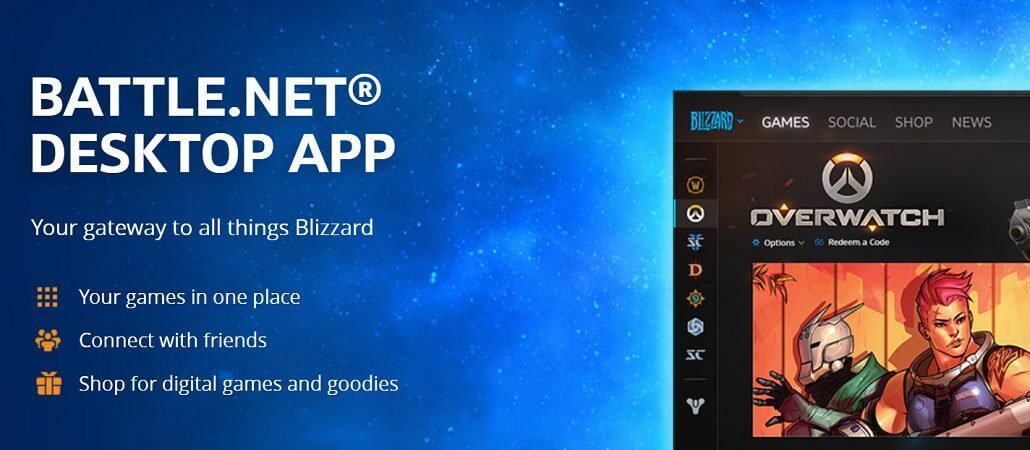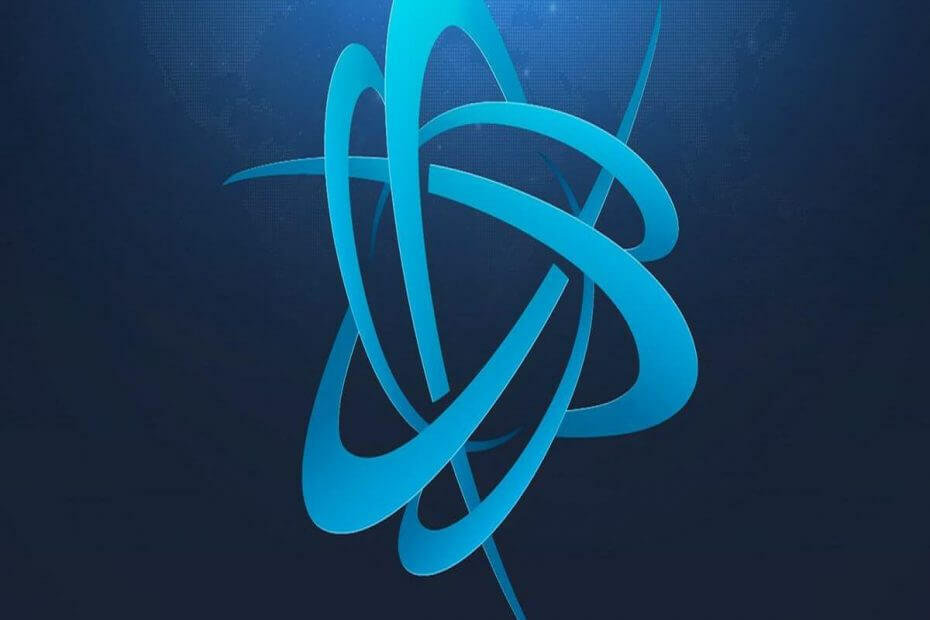
Denne programvaren reparerer vanlige datamaskinfeil, beskytter deg mot filtap, skadelig programvare, maskinvarefeil og optimaliserer PC-en for maksimal ytelse. Løs PC-problemer og fjern virus nå i tre enkle trinn:
- Last ned Restoro PC-reparasjonsverktøy som kommer med patenterte teknologier (patent tilgjengelig her).
- Klikk Start søk for å finne Windows-problemer som kan forårsake PC-problemer.
- Klikk Reparer alle for å fikse problemer som påvirker datamaskinens sikkerhet og ytelse
- Restoro er lastet ned av 0 lesere denne måneden.
Battle.net-appen er et av de viktigste verktøyene for Blizzards fans. Takket være denne appen kan du logge deg på raskere, kommunisere med andre spillere og slå av oppgaven med å oppdatere spillene dine - Battle.net gjør det for deg.
Det er også tilfeller når Battle.net-appen ikke fungerer ordentlig eller slutter å fungere helt. I denne artikkelen skal vi fokusere på et slikt problem og tilby deg en rask løsning
fikse Battle.net oppstart krasjer. Battle.net-krasj er veldig irriterende fordi de hindrer spillere i å logge på. Vanligvis vises ingen feilkode, appen bare fryser og glir ut.Slik gjør en bruker beskriver dette problemet:
“Etter at Windows 10 lastes på nytt, slås Battle.net ved oppstart med en feil til jeg manuelt starter C: ProgramDataBattle.netAgentAgent.5269Agent.exe
Det startet etter den siste Battle.net-oppdateringen antar jeg ”
Battle.net krasjer ved oppstart [FIX]
- Endre introkonfigurasjonen
- Tøm cache
- Installer Battle.net-klienten på nytt
Løsning 1 - Endre introkonfigurasjonen
1. Type % AppData% i Søk-menyen> trykk Enter
2. Naviger til “Battle.net”-Mappe som vanligvis ligger på denne adressen: C: UsersUSERNAMEAppDataRoamingBattle.net
3. Åpne filen Battle.net.config bruker hvilken som helst teksteditor
4. Finn denne linjen: “ShowIntroBalloon”: “false”,
5. Endre den til: “ShowIntroBalloon”: “true”,
6. Lagre konfigurasjonsfilen> lukk den.
Løsning 2 - Tøm hurtigbuffer
1. Type løpe i Søk-menyen
2. Type % appdata% > trykk Enter
3. Slett Battle.net-mappen
4: Gjør det samme for % localappdata%
5. Start Oppgavebehandling og deaktiver alle Battle.net-relaterte prosesser. Gå til Oppgavebehandling> Prosesser> “Battle.net.exe” og “Battle.net Helper.exe”> høyreklikk og deaktiver begge
6. Logg inn på Battle.net igjen.
Løsning 3 - Installer Battle.net-klienten på nytt
- Skriv inn i Windows-søkefeltet Kontroll og åpne Kontrollpanel.
- Velge Avinstaller et program.
- Avinstaller Battle.net-klient.
- Navigere til AppData og LocalAppData og slett alt knyttet til Battle.net.
- Navigere her og last ned den siste iterasjonen av Battle.net klient.
- Installere klienten og se etter forbedringer.
Hvis løsningene ovenfor ikke hjalp deg, kan du prøve å åpne Battle.net-appen manuelt gjennom mappen. Hvis dette fungerer, betyr dette at bæreraketten er det elementet som forårsaker krasj.
 Har du fortsatt problemer?Løs dem med dette verktøyet:
Har du fortsatt problemer?Løs dem med dette verktøyet:
- Last ned dette PC-reparasjonsverktøyet rangert bra på TrustPilot.com (nedlastingen starter på denne siden).
- Klikk Start søk for å finne Windows-problemer som kan forårsake PC-problemer.
- Klikk Reparer alle for å løse problemer med patenterte teknologier (Eksklusiv rabatt for våre lesere).
Restoro er lastet ned av 0 lesere denne måneden.